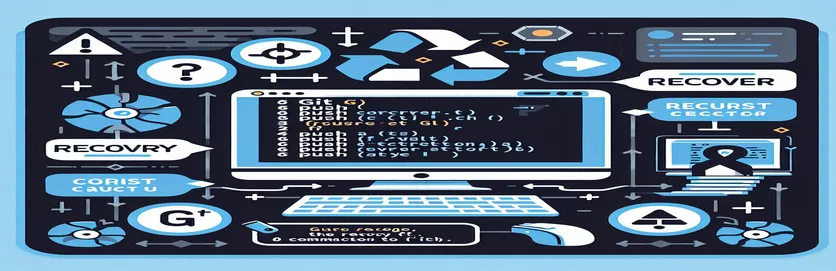Recupero da errori Git:
Usare accidentalmente il comando 'git push -f' può portare alla perdita di commit importanti, causando panico e confusione, soprattutto per chi è più abituato a usare GitHub Desktop.
In questo articolo esploreremo come affrontare una situazione del genere, concentrandoci sui passaggi per recuperare i commit persi e ridurre al minimo i danni. Che tu sia un utente Git principiante o esperto, questi suggerimenti possono aiutarti a navigare e correggere gli errori.
| Comando | Descrizione |
|---|---|
| git fetch --all | Recupera tutti i rami e i commit dal repository remoto, assicurando che il repository locale disponga di tutti gli aggiornamenti. |
| git reflog show origin/main | Visualizza il reflog per il ramo principale remoto, che registra gli aggiornamenti alla punta dei rami. |
| git reset --hard [commit_hash] | Reimposta il ramo corrente al commit specificato, scartando tutte le modifiche successive a quel commit. |
| git push -f origin main | La forzatura spinge il ramo corrente nel repository remoto, sovrascrivendo il ramo remoto con lo stato locale. |
| subprocess.run(command, shell=True, capture_output=True, text=True) | Esegue un comando shell dall'interno di uno script Python, acquisendone l'output per un ulteriore utilizzo. |
| read -p | Richiede all'utente l'input in uno script di shell, memorizzando l'input in una variabile per un uso successivo. |
Ripristino da un errore "git push -f".
Gli script creati sopra sono progettati per aiutare gli utenti a recuperare da un uso errato del file git push -f comando, che può sovrascrivere la cronologia del repository remoto. Lo script Bash recupera innanzitutto tutti gli aggiornamenti dal repository remoto utilizzando git fetch --all, assicurando che la copia locale sia aggiornata. Quindi visualizza il reflog del ramo principale remoto con git reflog show origin/main, consentendo all'utente di vedere gli stati di commit precedenti e trovare i commit persi. Una volta identificato l'hash del commit desiderato, lo script reimposta il ramo locale su quel commit utilizzando git reset --hard [commit_hash]e force invia questo stato al repository remoto con git push -f origin main.
Lo script Python automatizza questi passaggi eseguendo comandi shell dall'interno di Python. Utilizza il subprocess.run funzione per eseguire i comandi, catturandone l'output per un ulteriore utilizzo. Lo script richiede all'utente di inserire l'hash di commit che desidera ripristinare, quindi reimposta il ramo e invia le modifiche come nello script Bash. Questi script sono essenziali per mitigare il danno causato da un push forzato e ripristinare in modo efficace i commit persi.
Ripristino dei commit perduti dopo un errore "git push -f".
Utilizzo dei comandi Git nell'interfaccia della riga di comando (CLI)
#!/bin/bash# This script assumes you have the repository cloned and you are in the repository directory# Step 1: Fetch all branches and commits from the remote repositorygit fetch --all# Step 2: Check the reflog of the remote repository to find the lost commitsgit reflog show origin/main# Step 3: Identify the commit hash you want to restore# Example: 7a7a940# Step 4: Reset the local branch to the desired commitgit reset --hard 7a7a940# Step 5: Force push the corrected branch to the remote repositorygit push -f origin main
Recupero di commit persi con uno script di shell
Utilizzo dello scripting di shell per automatizzare le operazioni Git
#!/bin/bash# This script helps restore lost commits by automating the process# Fetch all updates from the remote repositorygit fetch --all# Display the reflog of the remote main branch to find the lost commitsecho "Remote reflog for main branch:"git reflog show origin/main# Prompt the user to enter the commit hash to restoreread -p "Enter the commit hash to restore: " commit_hash# Reset the local branch to the specified commitgit reset --hard $commit_hash# Force push the changes to the remote repositorygit push -f origin main
Ripristino dei commit utilizzando lo script Python
Utilizzo di Python per eseguire comandi Git
import osimport subprocess# Function to execute shell commandsdef run_command(command):result = subprocess.run(command, shell=True, capture_output=True, text=True)return result.stdout.strip()# Fetch all updates from the remote repositoryrun_command("git fetch --all")# Display the reflog of the remote main branchreflog = run_command("git reflog show origin/main")print("Remote reflog for main branch:")print(reflog)# Prompt the user to enter the commit hash to restorecommit_hash = input("Enter the commit hash to restore: ")# Reset the local branch to the specified commitrun_command(f"git reset --hard {commit_hash}")# Force push the changes to the remote repositoryrun_command("git push -f origin main")
Comprendere Git Reflog e il ripristino remoto
Un altro aspetto cruciale del recupero dei commit persi riguarda la comprensione e l'utilizzo del file git reflog comandare in modo efficace. Il reflog tiene traccia di dove sono stati i rami e HEAD, fornendo una cronologia dei cambiamenti e dei movimenti all'interno del repository. Anche se un commit sembra perso, potrebbe essere comunque recuperabile tramite il reflog. Quando corri git reflog show origin/main, puoi visualizzare una cronologia dettagliata delle modifiche apportate al ramo principale remoto. Ciò è particolarmente utile negli scenari in cui i commit sono stati rimossi o modificati accidentalmente.
Un altro strumento importante è il registro delle attività del repository remoto. Anche se hai eliminato la tua copia locale o hai commesso errori, il registro delle attività del ramo di GitHub può mostrare le modifiche recenti, inclusi i push forzati. Questo registro può aiutarti a identificare gli hash di commit necessari per reimpostare il ramo al suo stato precedente. Combinando le informazioni provenienti dal reflog e dal registro delle attività di GitHub, puoi individuare e ripristinare con precisione i commit persi, garantendo che il tuo progetto rimanga intatto.
Domande comuni sul recupero dei commit Git perduti
- Cosa è git reflog?
- È un meccanismo per registrare gli aggiornamenti sui tip di branch e HEAD, permettendoti di tenere traccia dei movimenti e recuperare i commit persi.
- Come posso trovare un commit perso utilizzando git reflog?
- Correre git reflog show origin/main per visualizzare la cronologia del ramo principale remoto e individuare l'hash di commit necessario.
- Posso utilizzare il registro delle attività di GitHub per recuperare i commit?
- Sì, il registro delle attività mostra le modifiche recenti, inclusi i push forzati, che possono aiutarti a identificare gli hash di commit necessari.
- Cosa fa git reset --hard Fare?
- Reimposta il tuo ramo corrente su un commit specificato, scartando tutte le modifiche apportate dopo quel commit.
- È sicuro da usare git push -f?
- La spinta forzata può sovrascrivere la cronologia remota, quindi deve essere utilizzata con cautela e solo quando necessario.
- Qual è il modo migliore per evitare di perdere i commit?
- Esegui regolarmente il backup del tuo repository ed evita di utilizzarlo git push -f a meno che non sia assolutamente necessario.
- Posso automatizzare i processi di ripristino?
- Sì, script come Bash o Python possono automatizzare le fasi di ripristino, garantendo coerenza e riducendo la possibilità di errori.
- Cosa devo fare se vado nel panico dopo un errore?
- Mantieni la calma, rivedi le tue opzioni utilizzando strumenti come git reflog e registri delle attività e, se necessario, chiedi aiuto alla comunità.
Considerazioni finali sul ripristino dei commit Git:
Recupero da a git push -f l'errore è possibile con gli strumenti giusti e la comprensione dei comandi Git. Utilizzando git reflog e il registro delle attività di GitHub ti consente di monitorare e ripristinare i commit persi. Inoltre, l'utilizzo di script per automatizzare il processo può garantire precisione ed efficienza. Mantenendo la calma e seguendo questi passaggi, puoi ridurre al minimo l'impatto di tali errori e salvaguardare la cronologia del tuo repository.